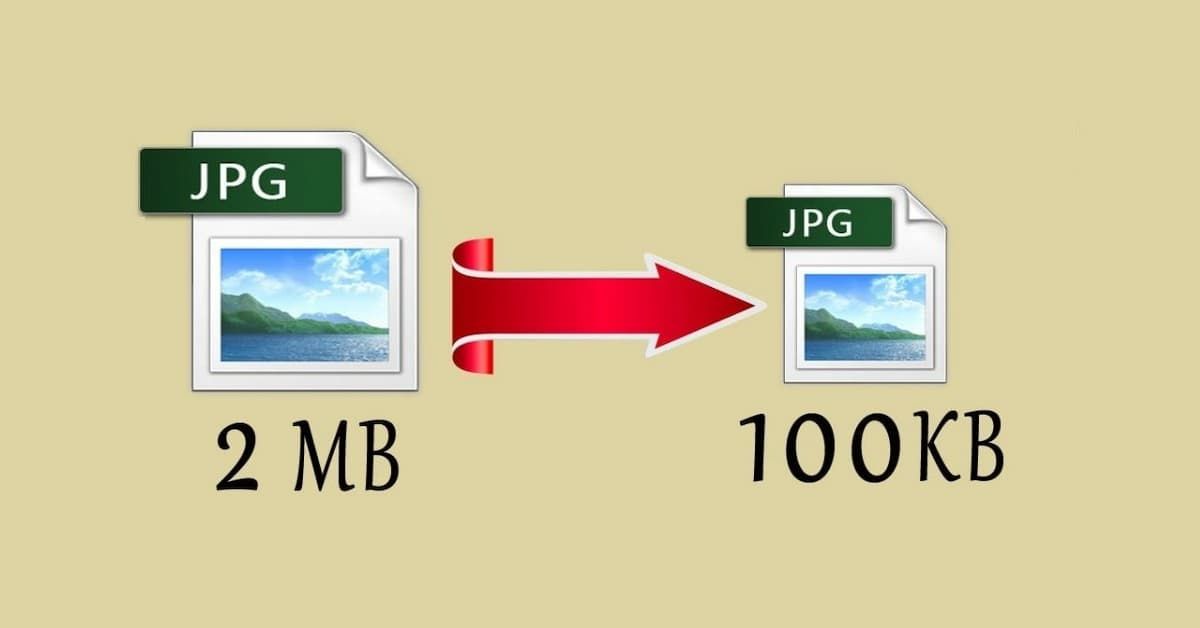Với sự trợ giúp của các công cụ online hiện nay sẽ giúp bạn dễ dàng thay đổi kích thước ảnh nhanh chóng và hiệu quả mà không cần tải bất kỳ phần mềm nào. Thông qua chia sẻ dưới đây, hãy cùng Hoàng Hà Mobile tìm hiểu 3 cách chỉnh kích thước ảnh online mà không cần bất kỳ phần mềm nào.
Lợi ích chỉnh kích thước ảnh là gì?
Chỉnh sửa kích thước ảnh là một kỹ thuật quan trọng trong nhiếp ảnh và thiết kế đồ họa, mang lại nhiều lợi ích đáng kể cho người dùng.
Tối ưu hóa trải nghiệm người dùng
Việc thay đổi kích thước ảnh giúp tối ưu hóa trải nghiệm người dùng trên các nền tảng khác nhau. Ảnh quá lớn sẽ làm chậm tốc độ tải trang web, gây khó chịu cho người xem, trong khi ảnh quá nhỏ có thể hiển thị mờ và không rõ nét. Bằng cách điều chỉnh kích thước phù hợp, bạn đảm bảo rằng ảnh được hiển thị nhanh chóng và chất lượng trên mọi thiết bị, từ máy tính để bàn đến điện thoại di động.
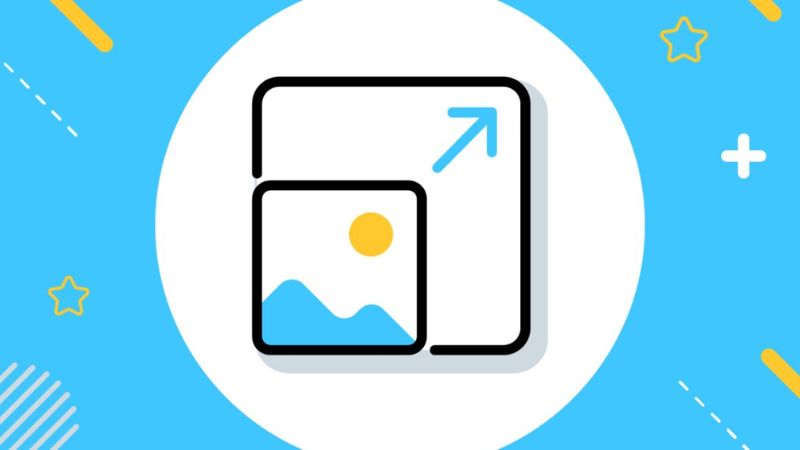
Tiết kiệm không gian lưu trữ
Ảnh gốc thường có dung lượng lớn, chiếm nhiều bộ nhớ trên thiết bị và dịch vụ lưu trữ đám mây. Bằng cách giảm kích thước ảnh, bạn có thể lưu trữ nhiều ảnh hơn mà không lo lắng về việc hết dung lượng. Điều này đặc biệt quan trọng đối với các nhiếp ảnh gia và nhà thiết kế thường xuyên làm việc với số lượng lớn ảnh.
Đáp ứng yêu cầu cụ thể các nền tảng khác nhau
Mỗi nền tảng xã hội, trang web hoặc ứng dụng thường có những quy định riêng về kích thước ảnh tối ưu. Nếu bạn không điều chỉnh kích thước ảnh phù hợp, ảnh có thể bị cắt xén hoặc hiển thị không đúng cách, ảnh hưởng đến tính thẩm mỹ và thông điệp bạn muốn truyền tải.
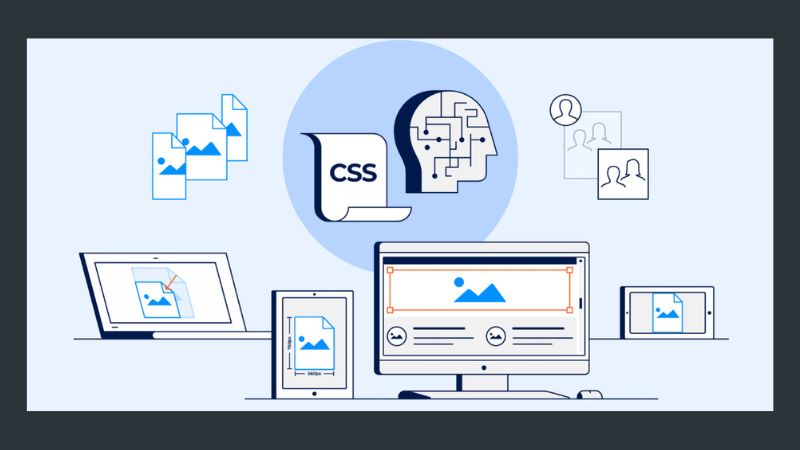
Cải thiện chất lượng in ấn
Khi in ảnh, kích thước ảnh ảnh hưởng trực tiếp đến độ phân giải và độ sắc nét của sản phẩm cuối cùng. Bằng cách điều chỉnh sửa kích thước ảnh phù hợp với kích thước in mong muốn, bạn đảm bảo rằng ảnh được in ra với chất lượng tốt nhất, rõ ràng và chi tiết.
Top 3 cách chỉnh kích thước ảnh online không cần phần mềm đơn giản
Để chỉnh sửa kích thước ảnh online và nhanh chóng nên bạn có thể tham khảo ngay một trong 3 cách dưới đây:
Chỉnh size ảnh online bằng iloveimg.com
iloveimg.com là một công cụ hỗ trợ người dùng có thể chỉnh sửa và thay đổi các thông số ảnh trực tuyến một cách nhanh chóng và dễ dàng. Dưới đây là các bước chỉnh sửa kích thước ảnh trên iloveimg.com mà bạn cần biết:
Bước 1: Đầu tiên, bạn cần nhấn tìm kiếm trang web iloveimg.com trên Google Chrome. Sau khi giao diện của trang web hiện ra, bấm chọn vào mục “Chọn ảnh” từ Google Drive, máy tính, Dropbox hoặc kéo thả ảnh từ thư mục lên website.
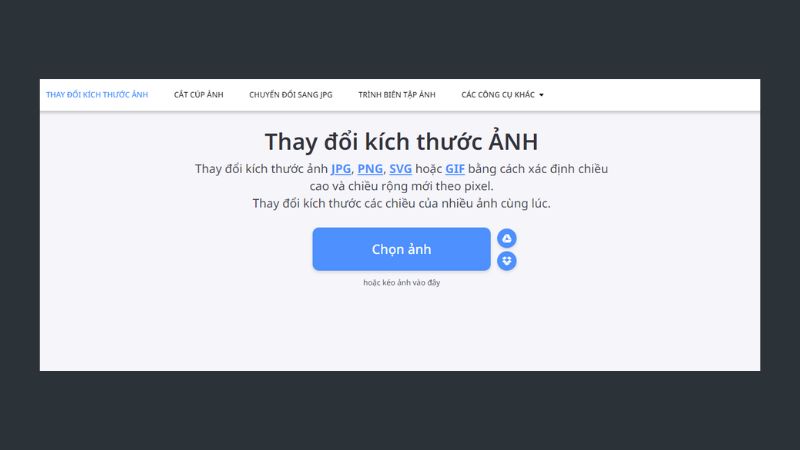
Bước 2: Sau đó, ngay tại ô “ Tùy chọn thay đổi kích thước”, bạn chỉ cần bấm thay đổi thông số chiều cao, chiều rộng theo đơn vị pixel hoặc nhỏ hơn 25, 50 hay 70% so với ảnh ban đầu.
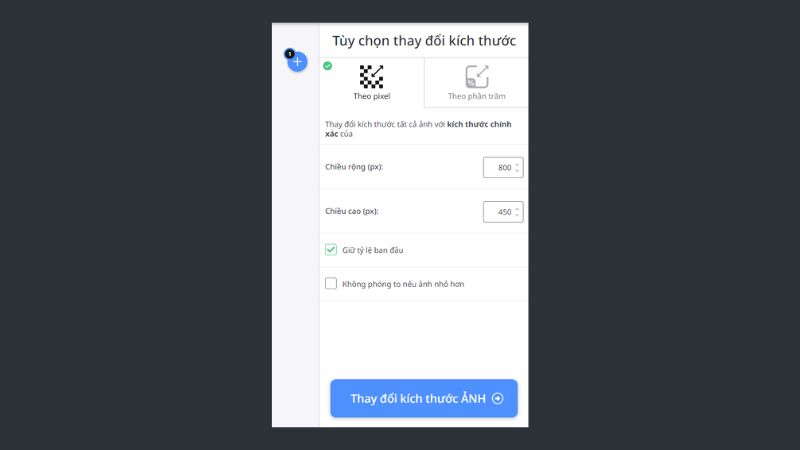
Bên cạnh đó, bạn cũng có thể chọn thay đổi kích thước của nhiều ảnh cùng một lúc. Bạn chỉ cần bấm vào nút ‘ biểu tượng dấu cộng” nằm ở bên phải để thêm ảnh từ Google Drive, máy tính hoặc Dropbox.
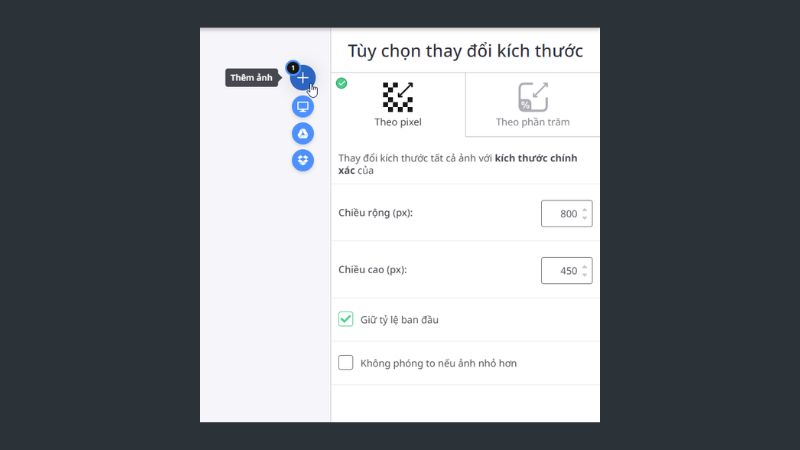
Bước 3: Cuối cùng, bạn chỉ cần bấm vào mục ‘“Thay đổi kích thước ảnh” là hoàn tất. Ảnh sau khi chỉnh sửa xong sẽ tự động được lưu về máy tính bạn.
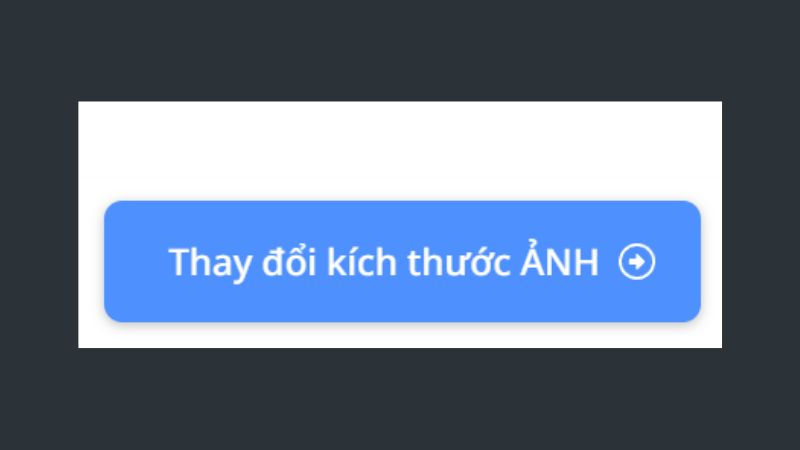
Chỉnh kích thước ảnh online bằng picresize.com
Để thực hiện thay đổi kích thước ảnh online trên picresize.com bạn chỉ cần thực hiện các thao tác hướng dẫn dưới đây:
Bước 1: Đầu tiên, bạn truy cập vào website công cụ picresize.com rồi bấm vào mục “Chọn ảnh hay kéo thả file ở đây và nhấn tiếp tục” hay bấm vào hình máy ảnh để lựa chọn ảnh từ máy tính. Ngoài ra, bạn cũng có thể chọn dán URL ảnh hoặc chọn nhiều ảnh cùng một lúc rồi kéo thả ảnh vào thư mục trên trang web.
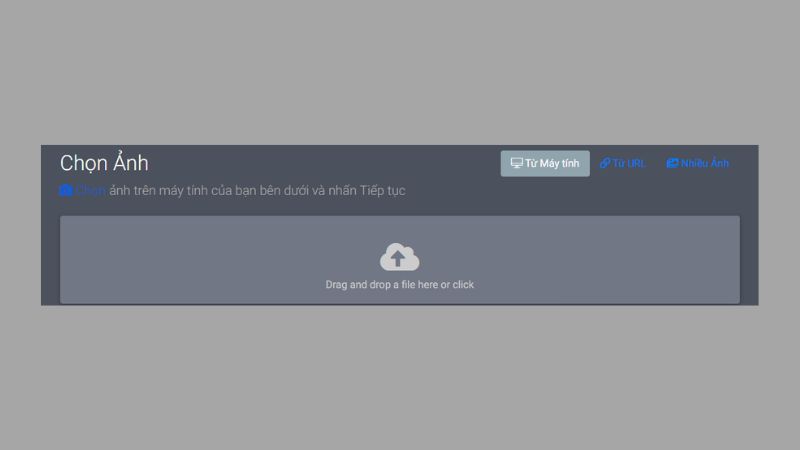
Bước 2: Sau đó, bạn cần bấm vào mục “Tiếp tục chỉnh sửa ảnh”.
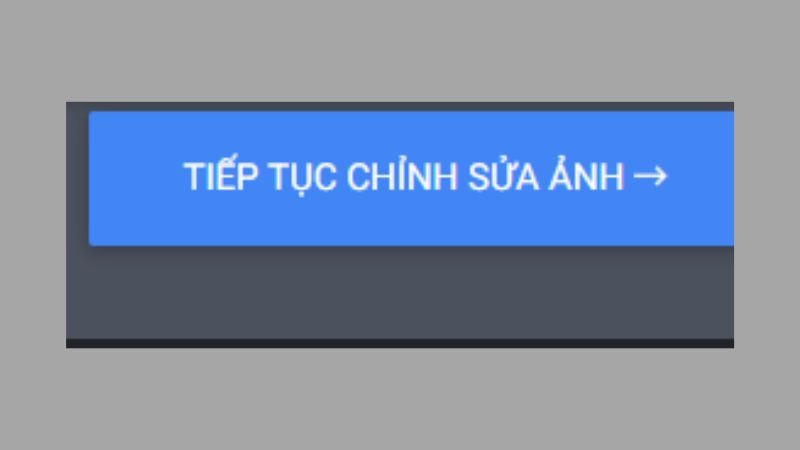
Bước 3: Lúc này, ngay tại ô thay đổi kích thước ảnh, bạn chỉ cần chọn vào thông số kích thước mới để ảnh có thể nhỏ hơn 20, 50 hay kích thước bạn muốn.
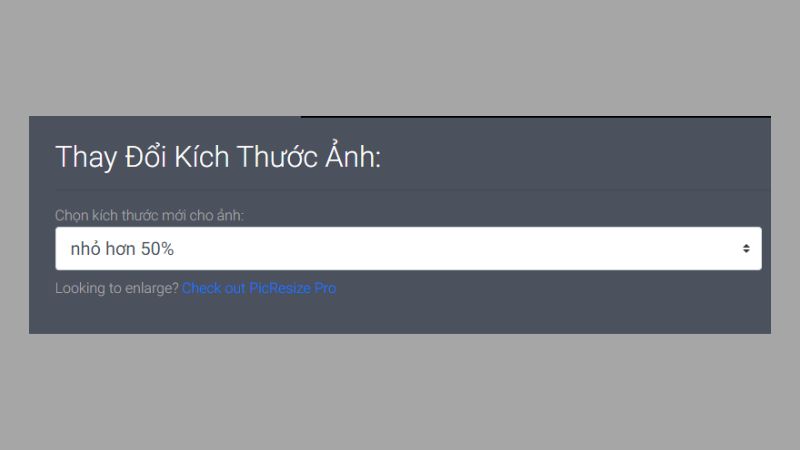
Bước 4: Tiếp theo, bạn cần chọn định dạng ảnh như JPG, GIF, PNG, BMP sau khi đã thay đổi kích thước ảnh xong.
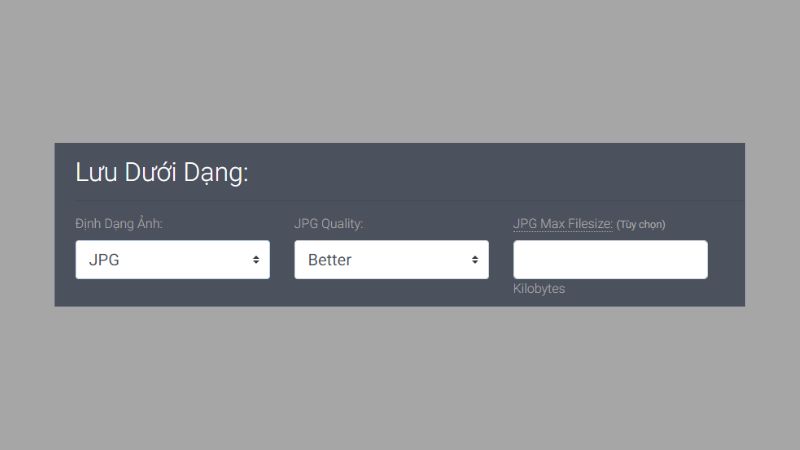
Bước 5: Cuối cùng, bạn nhấn vào mục “Xong, thay đổi kích thước ảnh của tôi”.
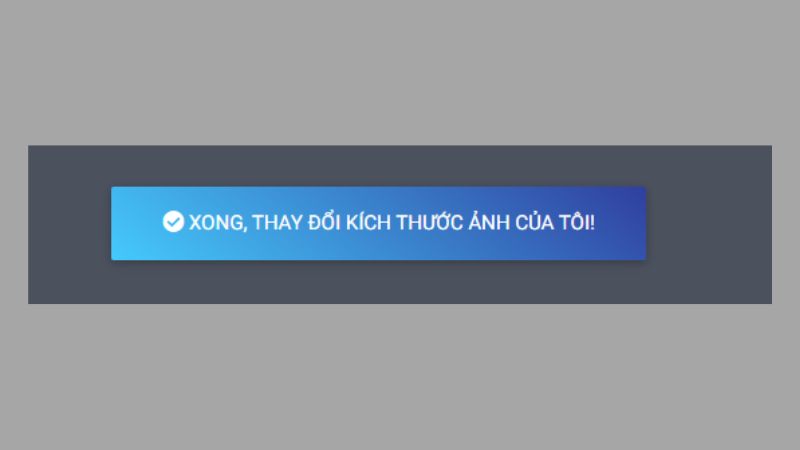
Bước 6: Để tải ảnh sau khi chỉnh sửa kích thước xong bằng cách nhấn vào mục “Lưu vào đĩa”.
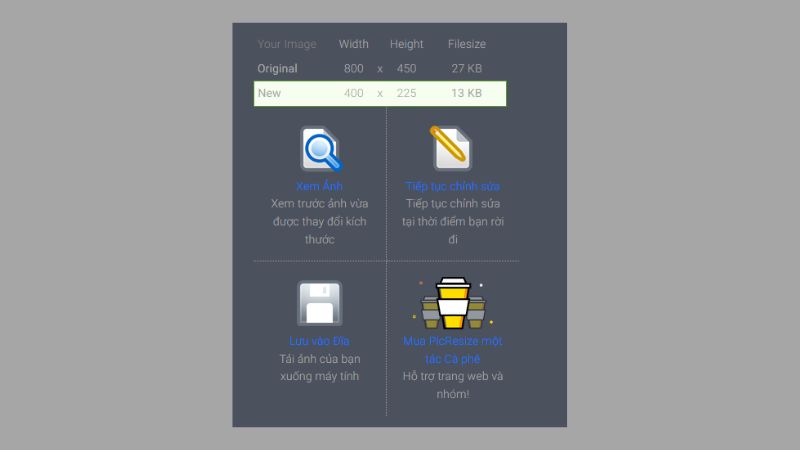
Chỉnh kích thước ảnh online bằng img2go.com
Ngoài ra, bạn cũng có thể thay đổi kích thước ảnh thông qua công cụ img2go.com chỉ với các bước thực hiện dưới đây:
Bước 1: Đầu tiên, bạn cần truy cập vào trang web img2go.com rồi bấm vào mục “ Chọn tập tin” để có thể tải được ảnh lên website. Ngoài ra, bạn có thể chọn ảnh từ Dropbox, Google Drive hoặc “kéo thả ảnh” từ folder trên máy tính vào website hay nhập link URL của bức ảnh.
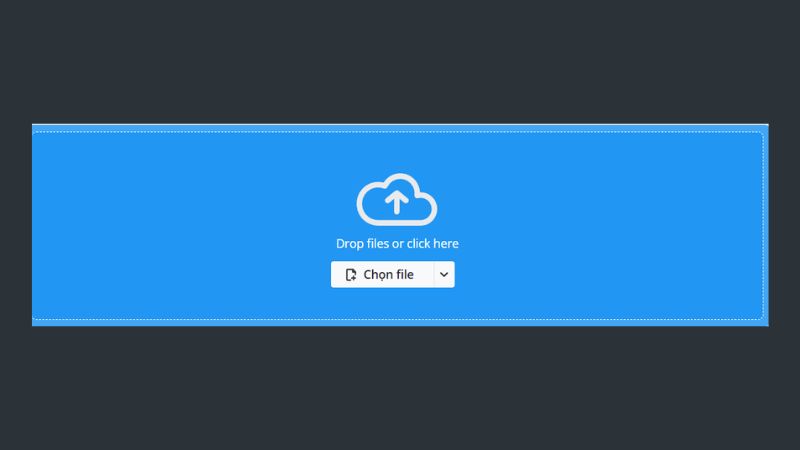
Bước 2: Tiếp theo, ở mục “Các cài đặt” bạn sẽ tiến hành chọn định dạng của ảnh muốn lưu vào thiết bị sau khi đã resize.
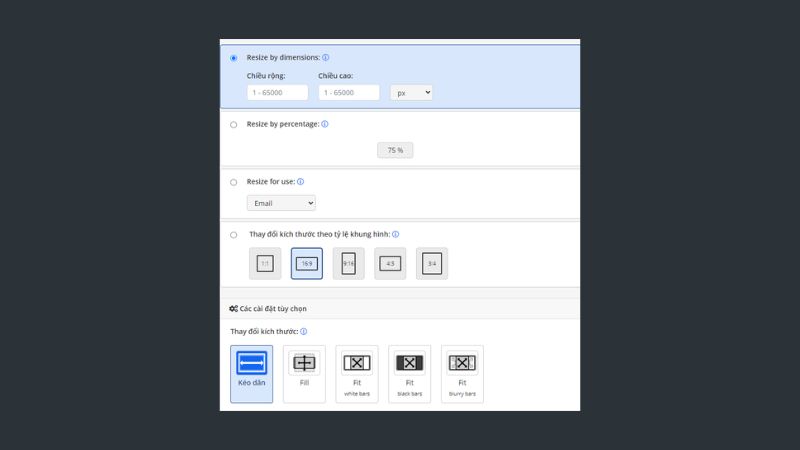
Bước 3: Tiếp theo, ngay tại mục “Thay đổi kích thước”, bạn có thể tùy chọn thông số của chiều cao, chiều rộng theo đơn vị pixel hoặc thay đổi số chấm mỗi inch trên mỗi bức ảnh.
Bước 4: Cuối cùng, bạn chỉ cần bấm vào mục “Bắt đầu” để hoàn thành việc chỉnh sửa kích thước của ảnh.
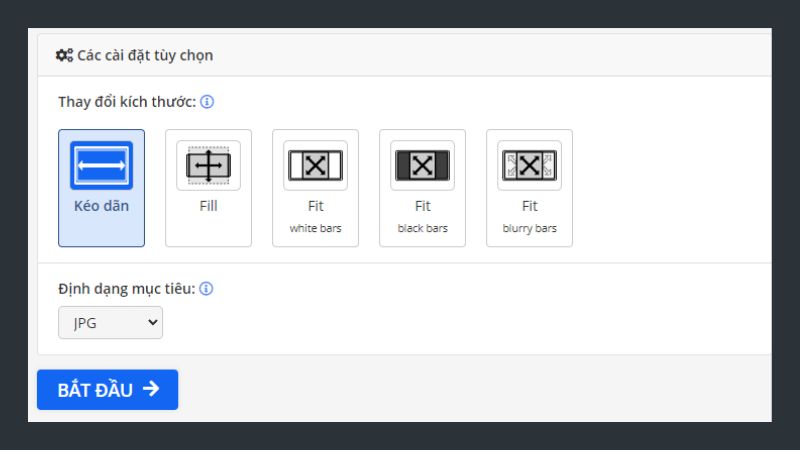
Cách chỉnh kích thước ảnh không cần sử dụng phần mềm
Ngoài việc sử dụng các công cụ online, bạn có thể thay đổi kích thước ảnh bằng các công cụ có sẵn trên máy tính của mình. Dưới đây là cách chỉnh size ảnh đơn giản và nhanh chóng mà bạn có thể tham khảo như sau.
Paint là công cụ dùng để chỉnh sửa ảnh có sẵn trong hệ điều hành Windows nên bạn hoàn toàn có thể sử dụng để thay đổi kích thước ảnh với các bước dưới đây:
Bước 1: Đầu tiên, bạn cần mở thanh menu start rồi tìm kiếm Paint và bấm Enter để có thể mở được phần mềm Paint.
Bước 2: Tiếp tục, bạn cần bấm chọn mục “File” rồi bấm “Open” để có thể mở được hình ảnh mà bạn cần Resize.
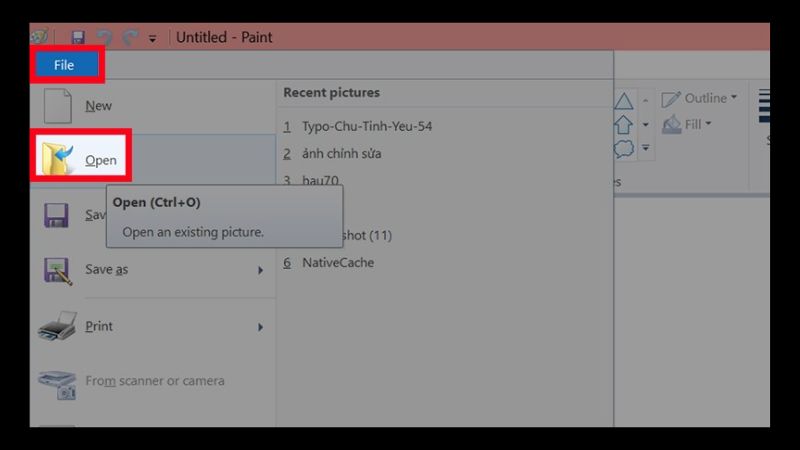
Bước 3: Tiếp theo, bạn cần bấm vào mục biểu tượng Resize để có thể thiết lập thông số của hình ảnh.
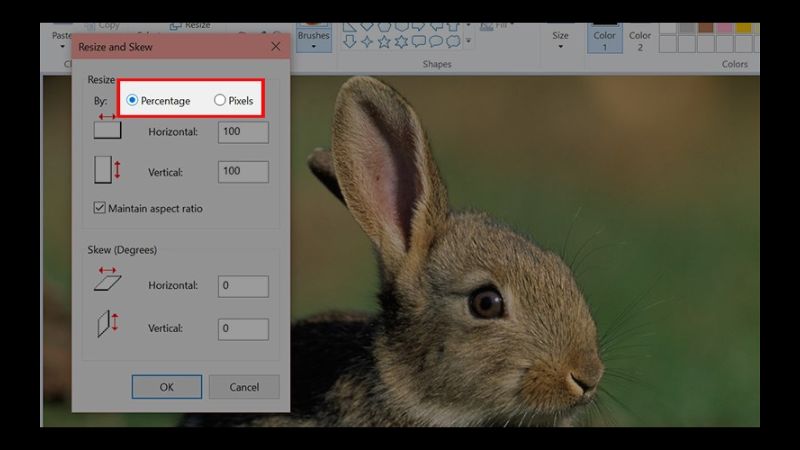
Bước 4: Để resize ảnh trên Paint, bạn có thể thực hiện một trong hai cách dưới đây:
- Percentage: Thay đổi kích thước theo tỷ lệ phần trăm bạn muốn rồi bấm nút OK.
- Pixels: Thay đổi kích thước theo mức độ phân giải hình ảnh theo đơn vị pixel bạn muốn.
- Maintain aspect ratio: Giúp giữ nguyên phần tỉ lệ ảnh gốc, bạn cần chọn nếu không muốn ảnh của mình bị méo.
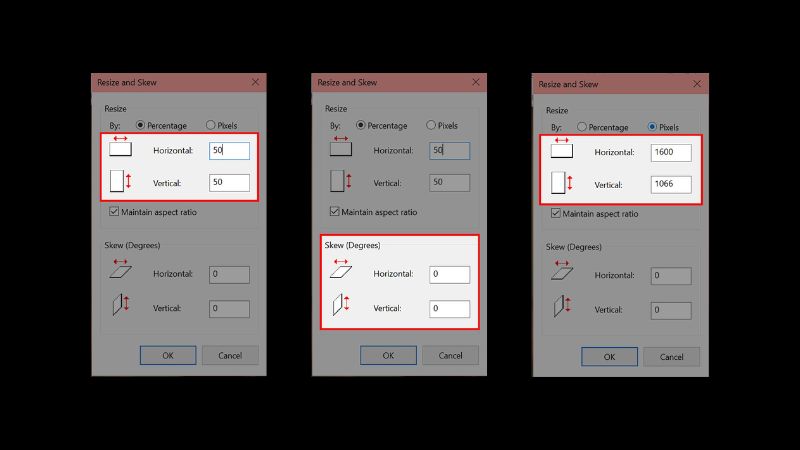
Bước 5: Khi bạn đã resize xong thì sẽ thấy kích thước của ảnh đã thay đổi. Lúc này, bạn chỉ cần bấm vào tổ hợp phím Ctrl + S để có thể lưu ảnh lại.
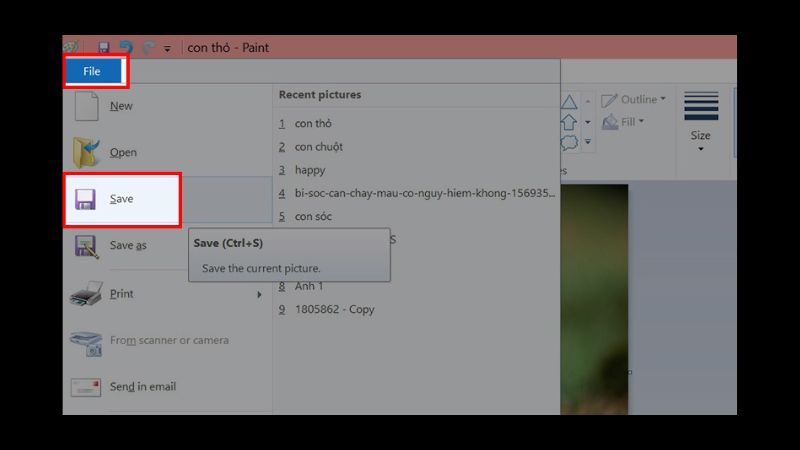
Top 5 phần mềm giúp chỉnh kích thước ảnh nhanh chóng và phổ biến
Như vậy bạn đã nắm được 3 cách chỉnh size ảnh online mà không cần sử dụng phần mềm. Bên cạnh đó, bạn có thể chọn sử dụng một số phần mềm dưới đây để có thể resize ảnh nhanh chóng và hiệu quả:
Photoshop
Photoshop là phần mềm chỉnh sửa ảnh không chỉ nổi bật với tính năng biến hóa hình ảnh một cách kỳ diệu mà còn là công cụ đắc lực giúp bạn thay đổi kích thước ảnh một cách dễ dàng và chuyên nghiệp. Với giao diện trực quan và các tính năng đa dạng, Photoshop cung cấp nhiều cách thức để bạn điều chỉnh kích thước ảnh theo ý muốn.
Bạn có thể sử dụng công cụ “Image Size” để thay đổi kích thước tổng thể của ảnh, hoặc dùng “Crop Tool” để cắt xén và điều chỉnh kích thước theo một tỉ lệ cụ thể. Đối với những chỉnh sửa tinh vi hơn, bạn có thể sử dụng “Free Transform” để kéo giãn, thu nhỏ hoặc xoay ảnh một cách tự do. Photoshop còn cho phép bạn thay đổi kích thước ảnh mà vẫn giữ nguyên chất lượng hình ảnh, đảm bảo tác phẩm của bạn luôn sắc nét và ấn tượng.
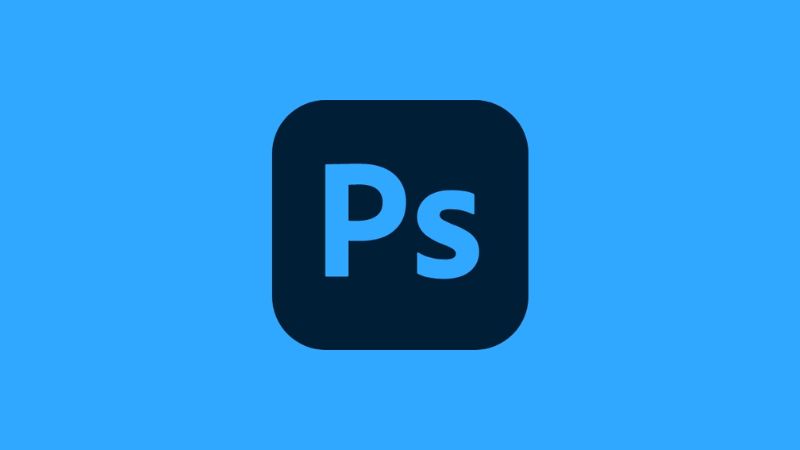
Với sự hỗ trợ của Photoshop, việc thay đổi kích thước ảnh không còn là một thử thách mà trở thành một cơ hội để bạn sáng tạo và hoàn thiện những bức ảnh của mình. Dù là một nhiếp ảnh gia chuyên nghiệp hay một người yêu thích chụp ảnh, Photoshop luôn là người bạn đồng hành đáng tin cậy trên con đường chinh phục thế giới hình ảnh.
Light Image Resizer
Light Image Resizer là một công cụ không thể thiếu cho bất kỳ ai thường xuyên làm việc với hình ảnh. Phần mềm này nổi bật với khả năng chỉnh sửa kích thước ảnh một cách nhanh chóng và hiệu quả, đặc biệt là khả năng xử lý hàng loạt ảnh cùng lúc, giúp tiết kiệm thời gian đáng kể. Không chỉ đơn thuần là thay đổi kích thước, Light Image Resizer còn cung cấp nhiều tùy chọn chỉnh sửa khác như cắt, xoay, thêm hiệu ứng, chuyển đổi định dạng ảnh và thậm chí tạo ảnh ghép.
Giao diện trực quan và thân thiện của phần mềm giúp người dùng dễ dàng làm quen và sử dụng, ngay cả khi không có nhiều kinh nghiệm về chỉnh sửa ảnh. Bên cạnh đó, Light Image Resizer còn hỗ trợ nhiều định dạng ảnh phổ biến, đảm bảo tính tương thích cao.
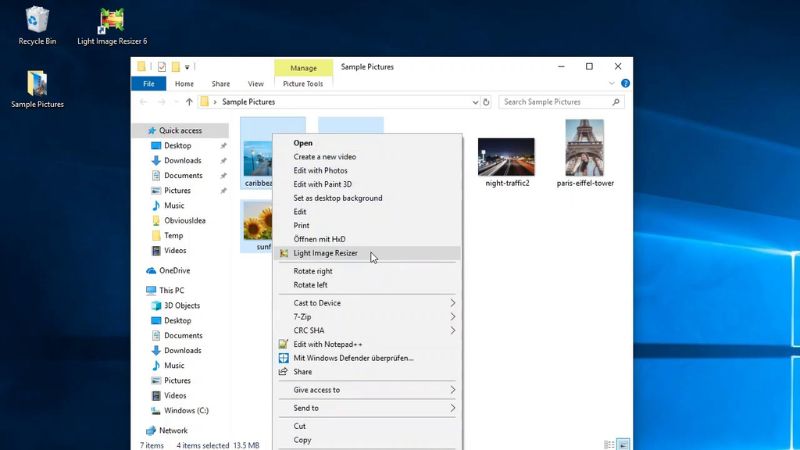
Một điểm cộng khác của Light Image Resizer là khả năng tùy chỉnh chất lượng ảnh sau khi thay đổi kích thước, giúp bạn cân bằng giữa kích thước file và chất lượng hình ảnh. Nhờ đó, bạn có thể dễ dàng chia sẻ ảnh qua email hoặc mạng xã hội mà không lo lắng về vấn đề dung lượng.
Nhìn chung, Light Image Resizer là một giải pháp toàn diện và tiện lợi cho việc thay đổi kích thước và chỉnh sửa ảnh cơ bản. Với sự kết hợp giữa tính năng đa dạng, giao diện thân thiện và hiệu suất hoạt động tốt, phần mềm này xứng đáng là một công cụ hữu ích trong bộ sưu tập của bạn.
Pixresizer
PIXresizer là một công cụ hữu ích và thân thiện với người dùng, được thiết kế để đơn giản hóa quá trình thay đổi kích thước ảnh. Với giao diện trực quan và các tính năng dễ sử dụng, phần mềm này là lựa chọn hoàn hảo cho cả người mới bắt đầu và những người dùng có kinh nghiệm.
Một trong những ưu điểm nổi bật của PIXresizer là khả năng chỉnh kích thước ảnh hàng loạt mà không làm giảm chất lượng. Điều này giúp tiết kiệm thời gian đáng kể khi bạn cần xử lý nhiều ảnh cùng lúc. Bên cạnh đó, phần mềm cũng cung cấp nhiều tùy chọn tùy chỉnh kích thước, bao gồm cả việc thay đổi kích thước theo tỷ lệ phần trăm hoặc theo kích thước cụ thể.

PIXresizer cũng hỗ trợ nhiều định dạng ảnh phổ biến, đảm bảo tính tương thích cao với các nhu cầu khác nhau. Ngoài ra, phần mềm còn tích hợp một số tính năng chỉnh sửa ảnh cơ bản như xoay, cắt và lật ảnh, giúp bạn hoàn thiện tác phẩm của mình ngay trong cùng một ứng dụng.
Với sự kết hợp giữa tính đơn giản, hiệu quả và tính năng đa dạng, PIXresizer xứng đáng là một công cụ không thể thiếu trong bộ sưu tập phần mềm của bất kỳ ai thường xuyên làm việc với ảnh. Cho dù bạn cần thay đổi kích thước ảnh để chia sẻ trên mạng xã hội, gửi qua email hay in ấn, PIXresizer đều có thể đáp ứng nhu cầu bạn dễ dàng và nhanh chóng.
Tổng kết
Thông qua bài viết trên, bạn đã có thể nắm được 3 cách chỉnh kích thước ảnh online nhanh chóng, đơn giản mà không cần phần mềm. Ngoài ra, bạn cũng có thể tham khảo một số phần mềm hỗ trợ bạn có thể resize ảnh một cách tốt nhất.
Xem thêm: